Содержание
- 2. ЧЕТЫРЕ ТИПА ХРАНИЛИЩА ДАННЫХ Коллекция Properties в классе Application, которая предназначена для хранения каких-то временных данных
- 3. СВОЙСТВО PROPERTIES КЛАССА APPLICATION Представляет словарь, где каждому ключу с типом string сопоставляется некоторое значение. Содержимое
- 4. СВОЙСТВО PROPERTIES КЛАССА APPLICATION При этом мы не ограничены только классом Application, в котором собственно определено
- 5. ДОБАВЛЕНИЕ ДАННЫХ В СЛОВАРЬ App.Current.Properties.Add("name", "Tom"); // или так App.Current.Properties["name"] = "Tom";
- 6. ПОЛУЧЕНИЕ ЗНАЧЕНИЯ string name = App.Current.Properties["name"];
- 7. ПОЛУЧЕНИЕ С ПРОВЕРКОЙ НА НАЛИЧИЕ object name = ""; if(App.Current.Properties.TryGetValue("name", out name)) { // выполняем действия,
- 8. УДАЛЕНИЕ App.Current.Properties.Remove("name");
- 9. ПРИМЕР ПРОЕКТА СТРАНИЦЫ MAINPAGE С ТЕКСТОВЫМ ПОЛЕМ И КНОПКОЙ xmlns:x="http://schemas.microsoft.com/winfx/2009/xaml" x:Class="HelloApp.MainPage">
- 10. ДОБАВЛЕНИЕ И ИЗВЛЕЧЕНИЕ ИЗ СЛОВАРЯ PROPERTIES ВВЕДЕННОГО В ТЕКСТОВОЕ ПОЛЕ ТЕКСТА protected override void OnAppearing() {
- 11. ДОБАВЛЕНИЕ И ИЗВЛЕЧЕНИЕ ИЗ СЛОВАРЯ PROPERTIES ВВЕДЕННОГО В ТЕКСТОВОЕ ПОЛЕ ТЕКСТА private void OnClick(object sender, EventArgs
- 12. НАСТРОЙКИ ПРИЛОЖЕНИЯ Каждая система предполагает механизм настроек пользователя, которые можно сохранять для последующего использования. Например, на
- 13. ВСЕ НАСТРОЙКИ ДОСТУПНЫ ЧЕРЕЗ СВОЙСТВО PREFERENCES Методы: void Set(key, value): сохранение значения value по ключу key
- 14. ВСЕ НАСТРОЙКИ ДОСТУПНЫ ЧЕРЕЗ СВОЙСТВО PREFERENCES Методы: void Remove(key): удаляет настройку с ключом key void Clear():
- 15. ПРИМЕР СОХРАНЕНИЯ ПО КЛЮЧУ // сохраняем значение Tom по ключу name Preferences.Set("name", "Tom");
- 16. ПОЛУЧЕНИЕ СОХРАНЕННОГО ЗНАЧЕНИЯ ПО КЛЮЧУ string name = Preferences.Get("name"); // если объекта нет используем значение по
- 17. УДАЛЕНИЕ Preferences.Remove("name");
- 18. ПРИМЕР Определим на странице текстовое поле для ввода, кнопку для сохранения введенного значения в настройках и
- 19. КОД XAML xmlns:x="http://schemas.microsoft.com/winfx/2009/xaml" x:Class="HelloApp.MainPage">
- 20. ПОЛУЧЕНИЕ И СОХРАНЕНИЕ ДАННЫХ В НАСТРОЙКАХ protected override void OnAppearing() { string name = Preferences.Get("name", "не
- 21. ПОЛУЧЕНИЕ И СОХРАНЕНИЕ ДАННЫХ В НАСТРОЙКАХ private void OnClick(object sender, EventArgs e) { string value =
- 22. РАБОТА С ФАЙЛАМИ Каждая мобильная платформа имеет свою специфику, свою файловую систему, свою структуру каталогов. Работа
- 23. ПРИМЕР ПРОЕКТА ДЛЯ РАБОТЫ С ФАЙЛАМИ xmlns:x="http://schemas.microsoft.com/winfx/2009/xaml" x:Class="HelloApp.MainPage">
- 24. ПРИМЕР ПРОЕКТА ДЛЯ РАБОТЫ С ФАЙЛАМИ (ПРОДОЛЖЕНИЕ)
- 25. ОБРАБОТЧИКИ СОБЫТИЙ public partial class MainPage : ContentPage { string folderPath = Environment.GetFolderPath(Environment.SpecialFolder.LocalApplicationData); public MainPage() {
- 26. ОБРАБОТЧИКИ СОБЫТИЙ protected override void OnAppearing() { base.OnAppearing(); UpdateFileList(); }
- 27. ОБРАБОТЧИКИ СОБЫТИЙ // сохранение текста в файл async void Save(object sender, EventArgs args) { string filename
- 28. ОБРАБОТЧИКИ СОБЫТИЙ void FileSelect(object sender, SelectedItemChangedEventArgs args) { if (args.SelectedItem == null) return; // получаем выделенный
- 29. ОБРАБОТЧИКИ СОБЫТИЙ void Delete(object sender, EventArgs args) { // получаем имя файла string filename = (string)((MenuItem)sender).BindingContext;
- 30. ОБРАБОТЧИКИ СОБЫТИЙ // обновление списка файлов void UpdateFileList() { // получаем все файлы filesList.ItemsSource = Directory.GetFiles(folderPath).Select(f
- 31. ПОЯСНЕНИЯ константой Environment.SpecialFolder.LocalApplicationData локальную папку приложения для хранения данных string folderPath - глобальную переменную, которая хранит
- 32. ПОЯСНЕНИЯ При загрузке срабатывает метод UpdateFileList(), который загружает названия всех файлов из папки в список ListView:
- 33. ПОЯСНЕНИЯ С помощью метода Directory.GetFiles() возвращаем список всех файлов. Однако каждое название файла будет содержать полный
- 34. ПОЯСНЕНИЯ Метод Save - обработчик нажатия кнопки будет проверять наличие файла. Если файл существует, то отображается
- 35. ПОЯСНЕНИЯ Стоит учитывать, что чтобы сохранить файл именно в той папке, с который мы работаем, необходимо
- 36. ПОЯСНЕНИЯ сохранение производится с помощью метода File.WriteAllText: File.WriteAllText(Path.Combine(folderPath, filename), textEditor.Text);
- 37. ПОЯСНЕНИЯ Метод FileSelect() представляет обработчик выделения элемента в списке ListView. По выделению происходит загрузка текста в
- 38. ПОЯСНЕНИЯ метод Delete() является обработчиком нажатия на меню. То есть при сильном нажатии на элемент в
- 39. ПОЯСНЕНИЯ
- 40. ЗАМЕЧАНИЯ 1. Возможны проблемы доступа к файлам, нужны права root 2. Библиотеки меняются, нужно быть внимательным,
- 42. Скачать презентацию



![ДОБАВЛЕНИЕ ДАННЫХ В СЛОВАРЬ App.Current.Properties.Add("name", "Tom"); // или так App.Current.Properties["name"] = "Tom";](/_ipx/f_webp&q_80&fit_contain&s_1440x1080/imagesDir/jpg/860038/slide-4.jpg)
![ПОЛУЧЕНИЕ ЗНАЧЕНИЯ string name = App.Current.Properties["name"];](/_ipx/f_webp&q_80&fit_contain&s_1440x1080/imagesDir/jpg/860038/slide-5.jpg)
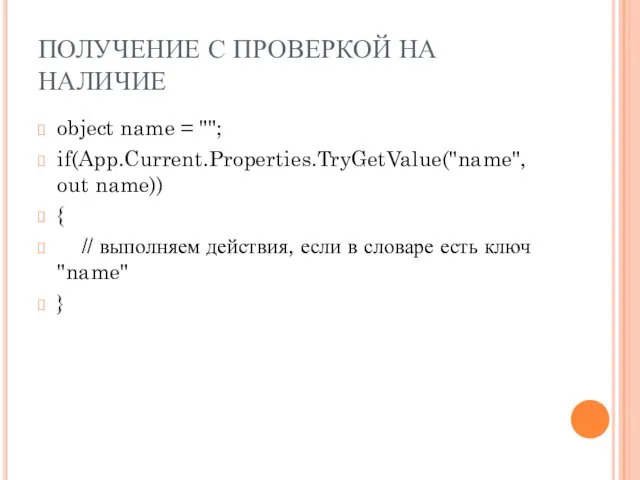
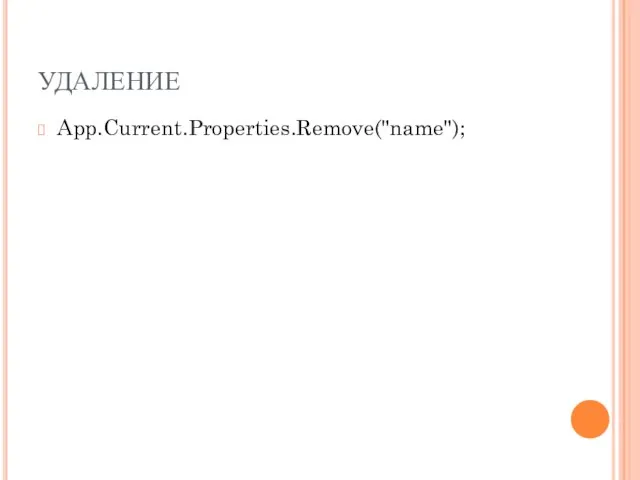
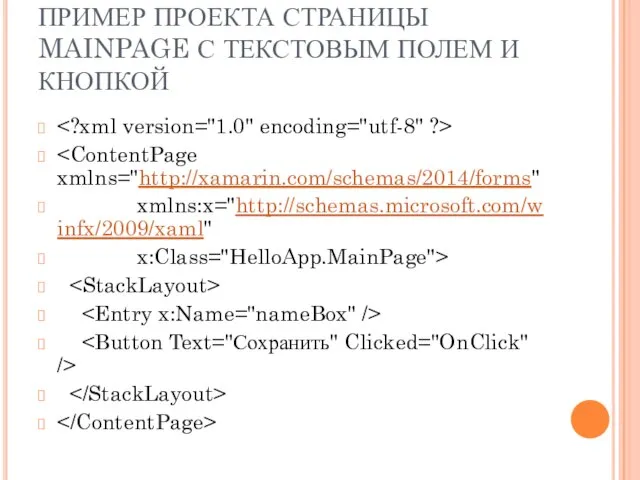
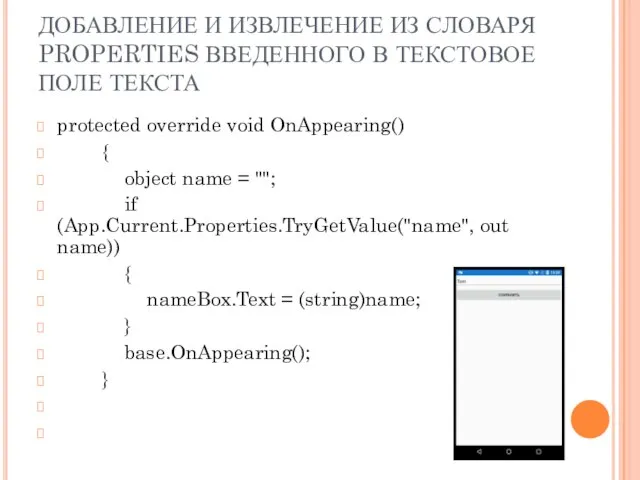
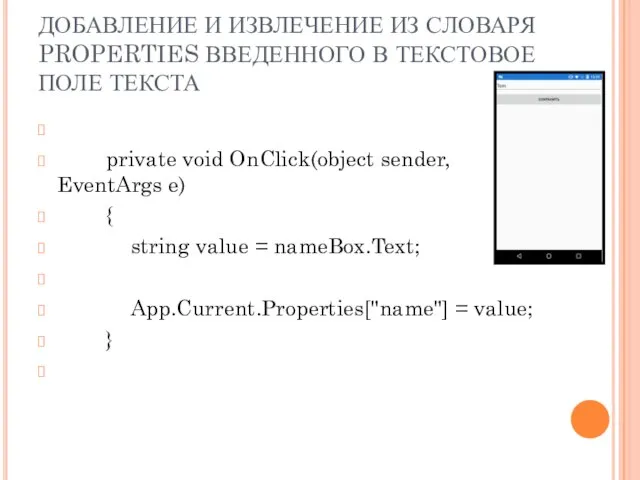

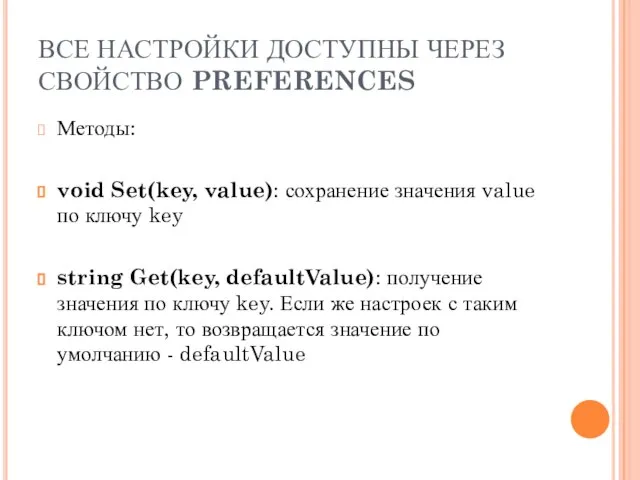
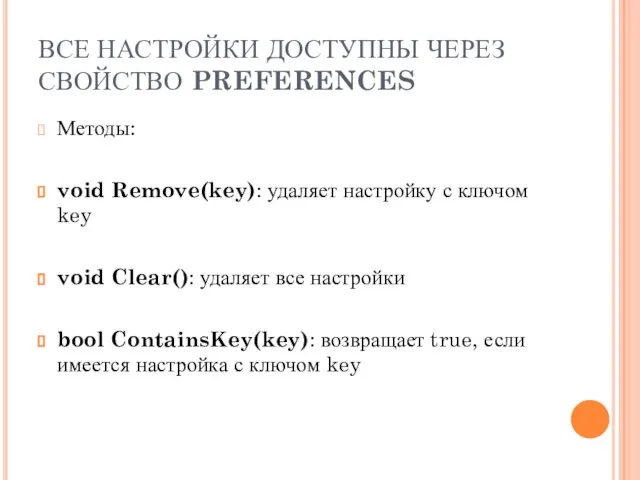
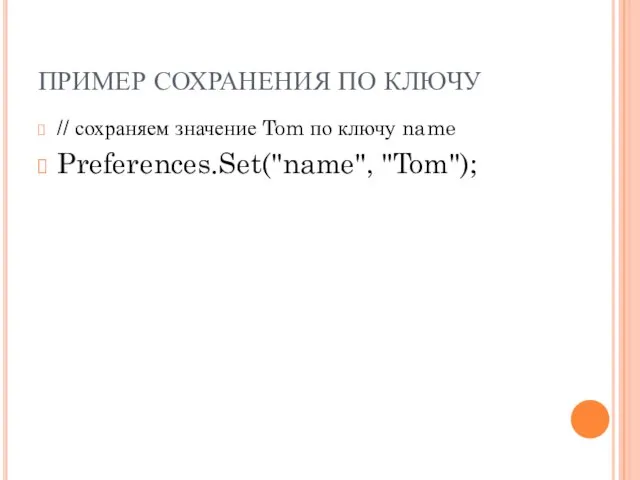

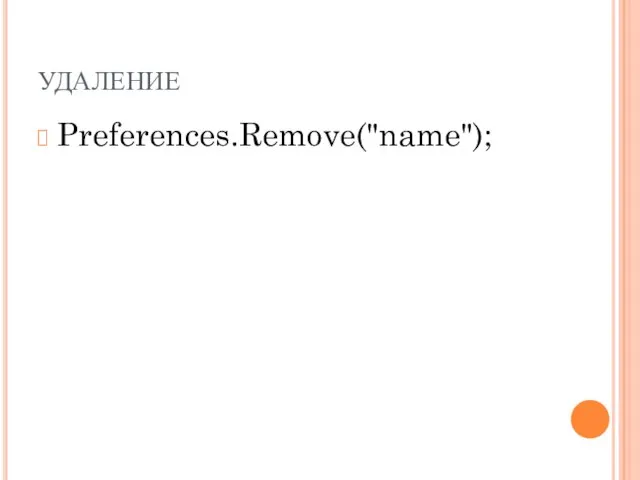
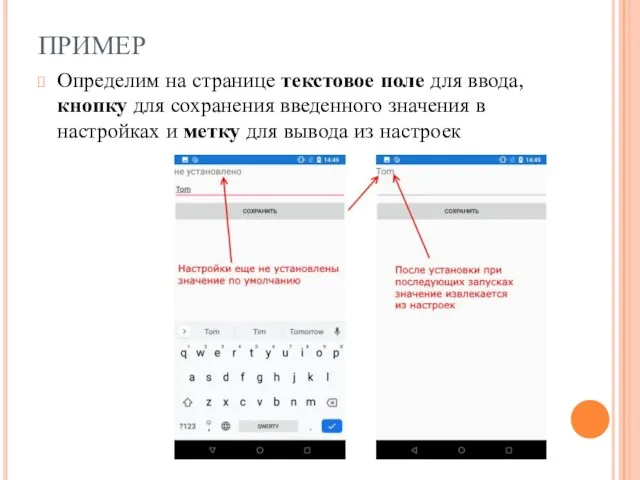
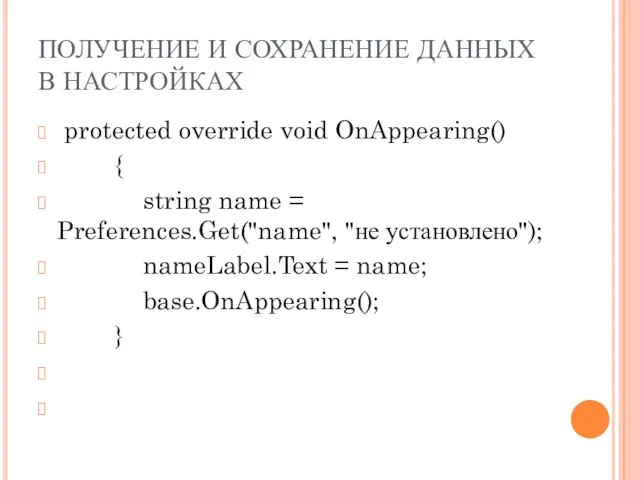
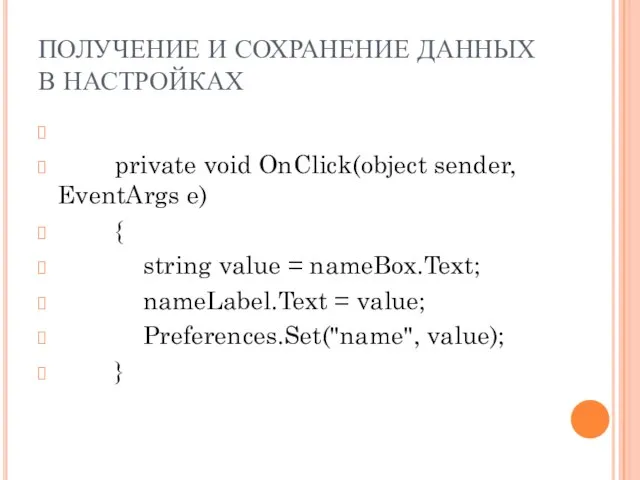

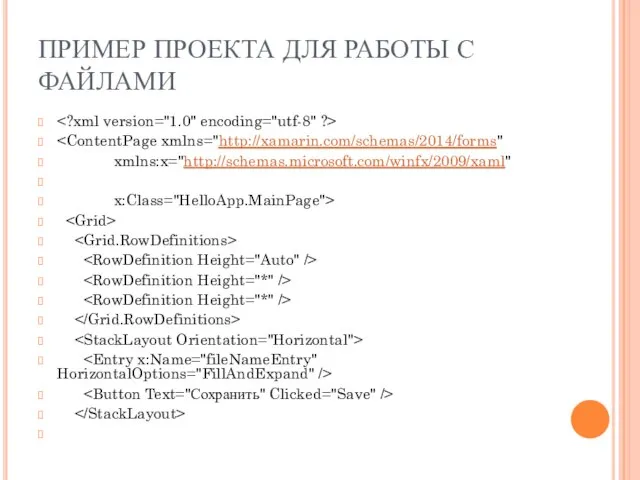
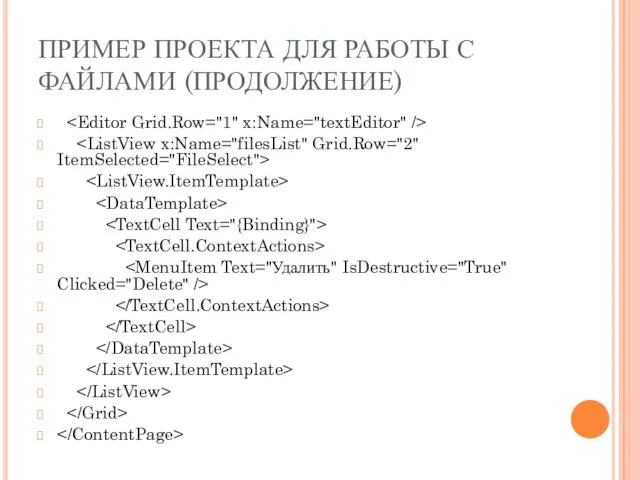
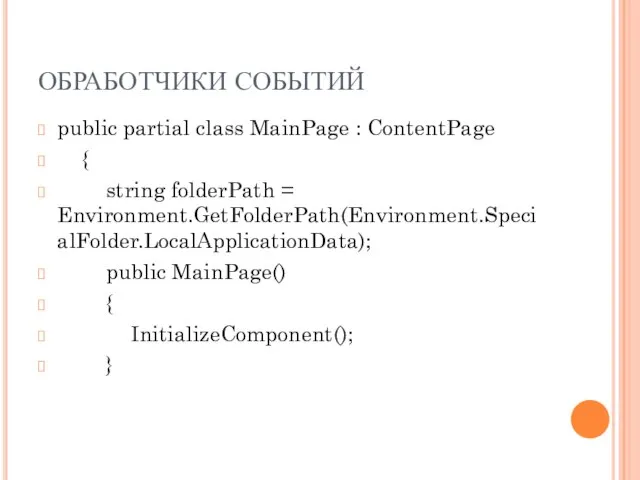
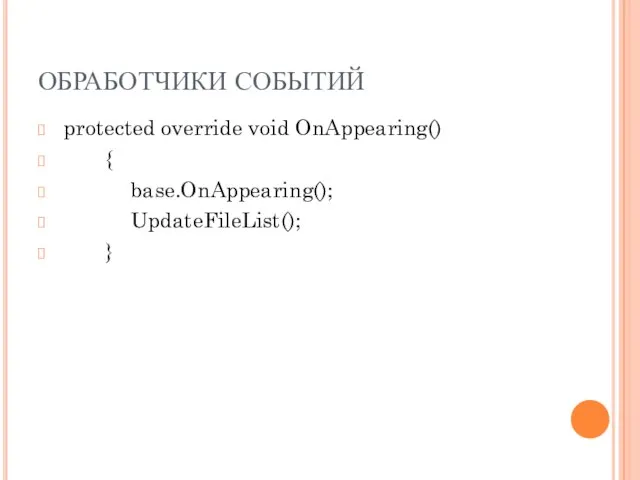
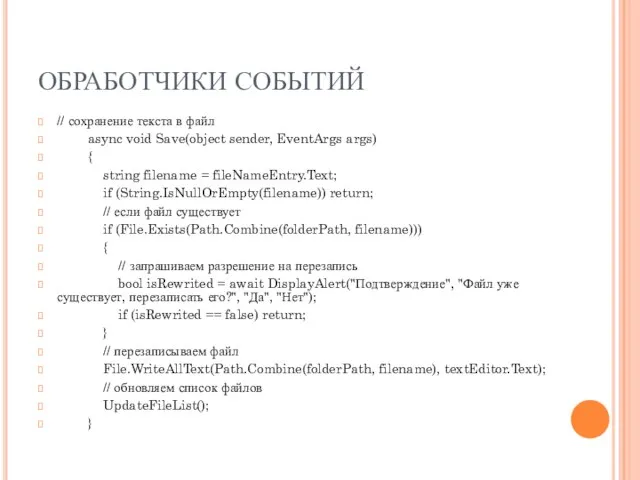
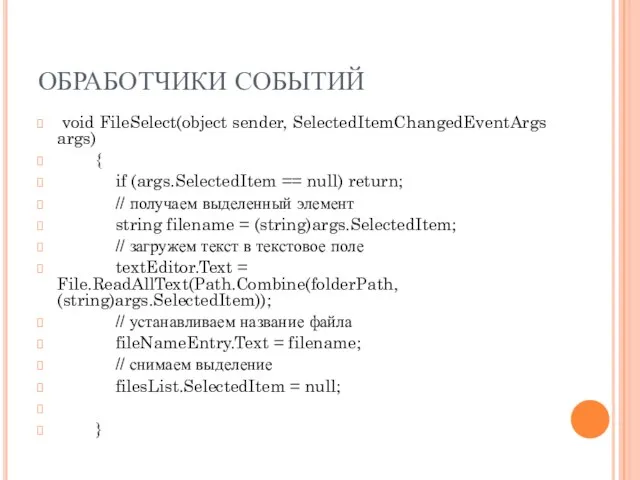
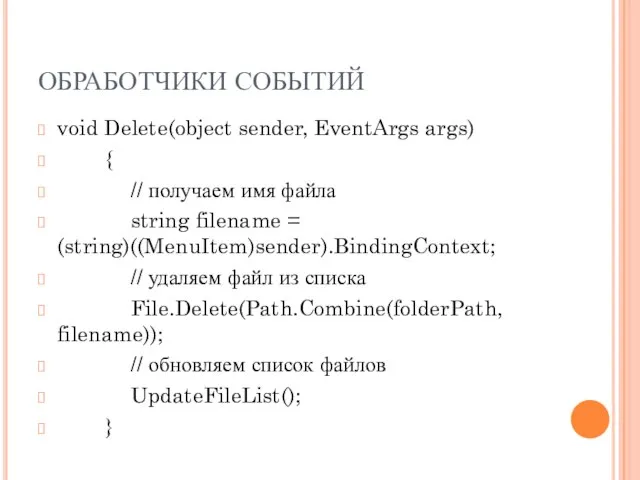
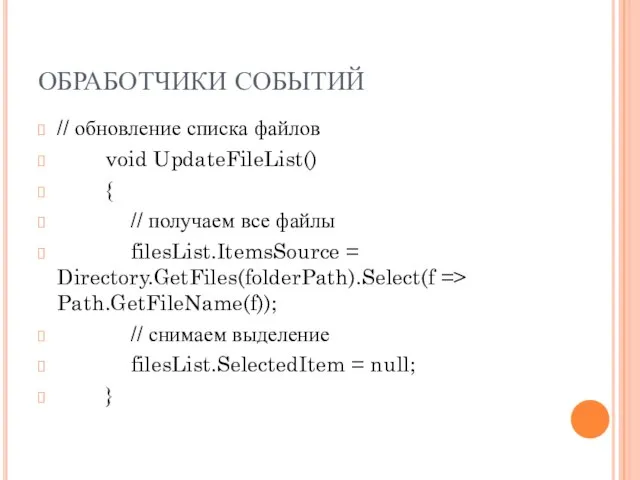
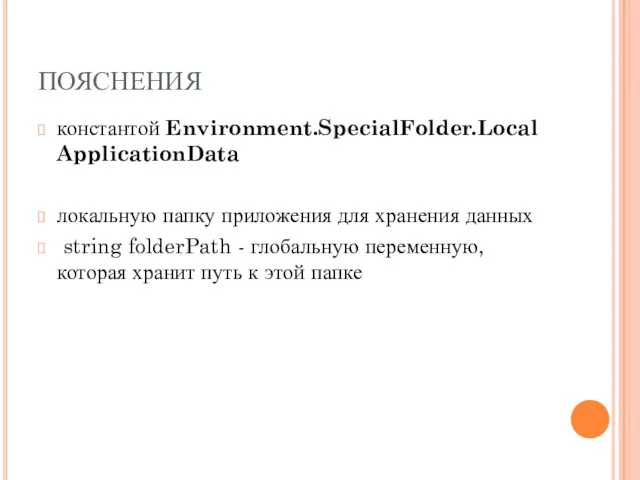
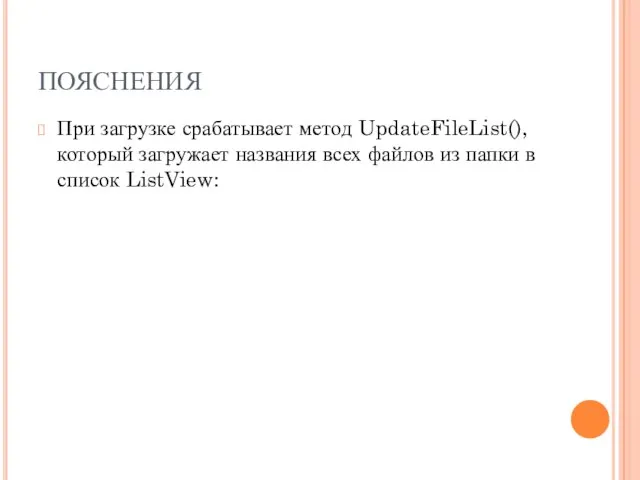
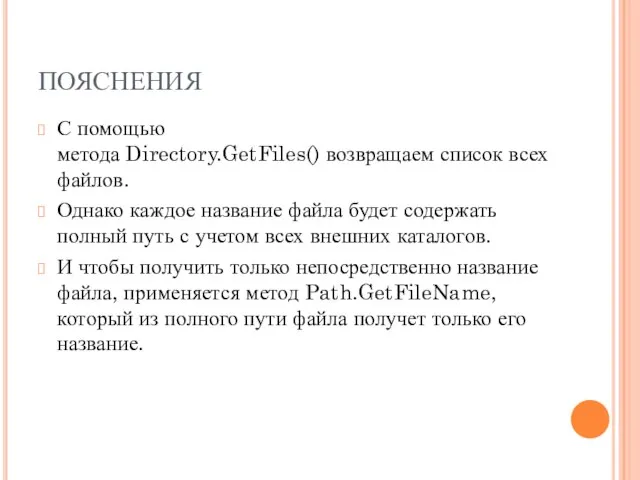

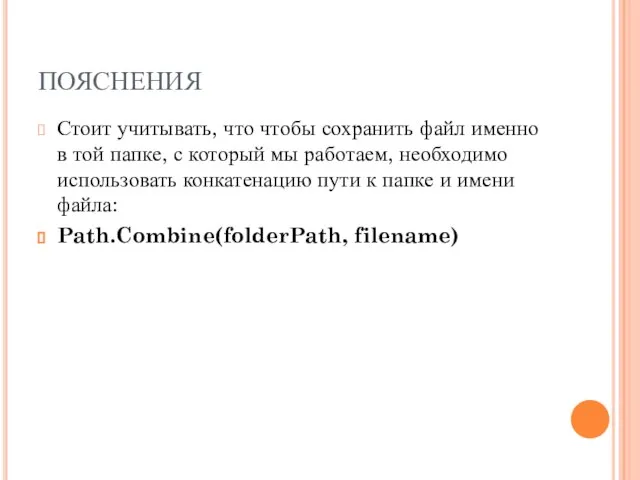
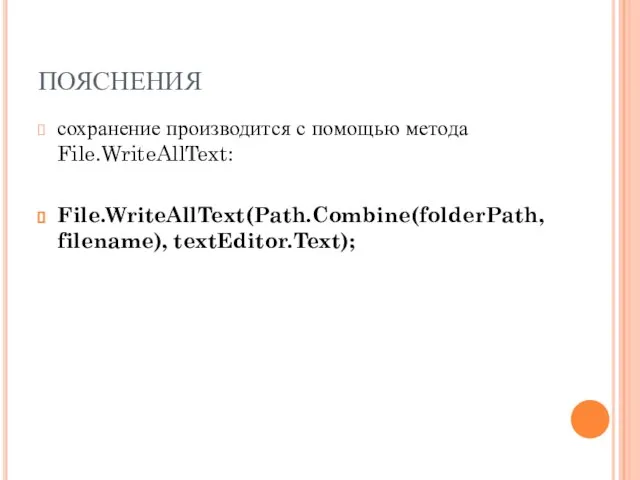

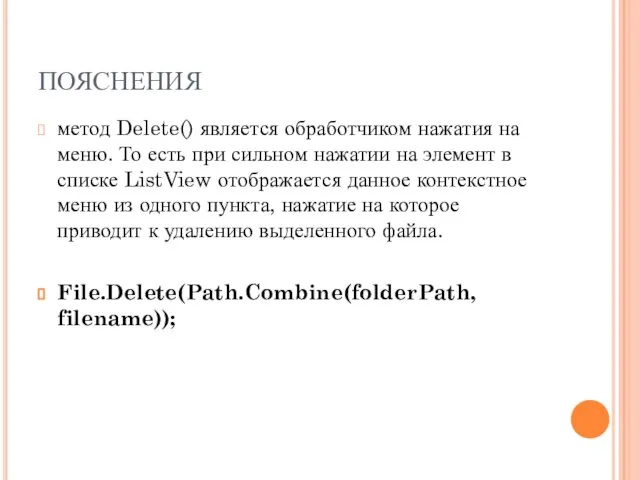
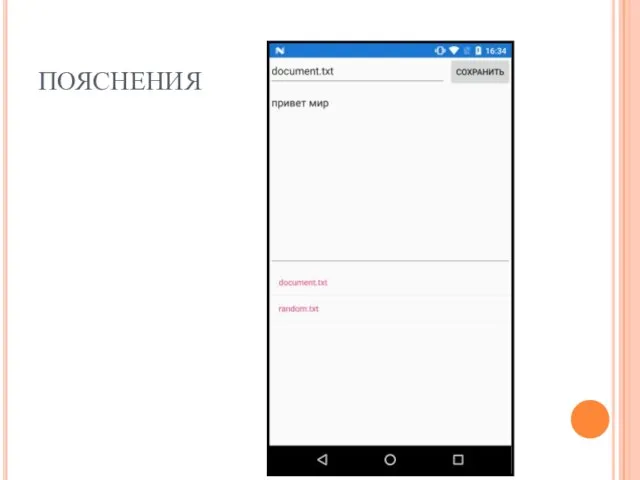

 Вирусы и антивирусные средства
Вирусы и антивирусные средства ВПР-7. Информационные ресурсы
ВПР-7. Информационные ресурсы Общие сведения о языке программирования Паскаль
Общие сведения о языке программирования Паскаль Компьютерные технологии в системе сельской техники
Компьютерные технологии в системе сельской техники Презентация на тему Возможности операционной системы Linux в учебном процессе Возможности операционной системы Linux в учебном процес
Презентация на тему Возможности операционной системы Linux в учебном процессе Возможности операционной системы Linux в учебном процес Системы счисления
Системы счисления Использование IP-адресации в проекте сети
Использование IP-адресации в проекте сети Компьютерное искусство
Компьютерное искусство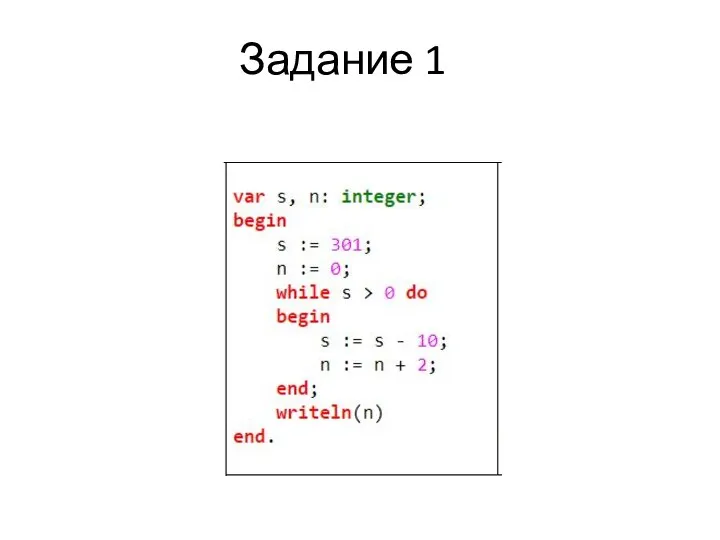 Анализ программ
Анализ программ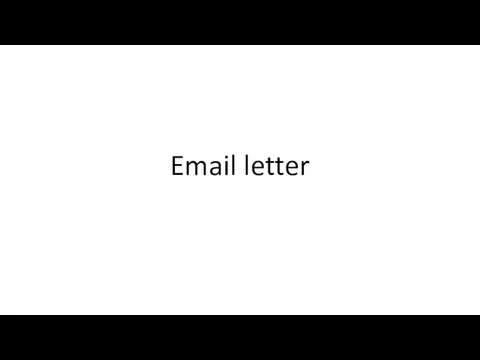 Email letter
Email letter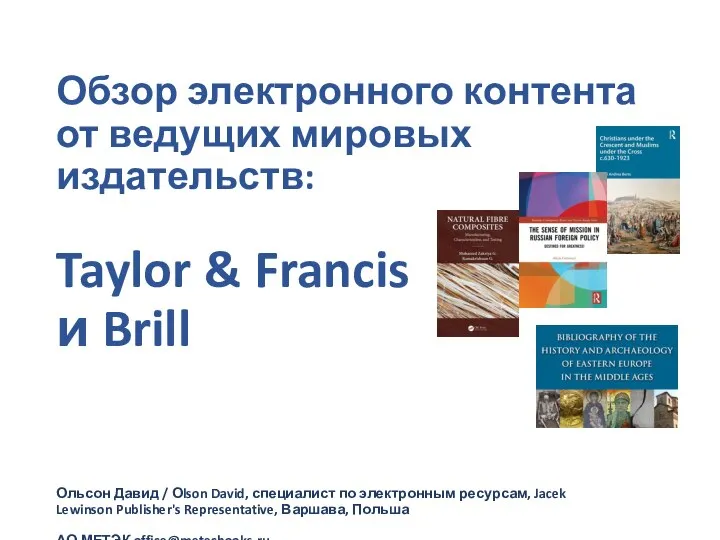 Обзор электронного контента от ведущих мировых издательств: Taylor & Francis и Brill
Обзор электронного контента от ведущих мировых издательств: Taylor & Francis и Brill Интересные факты из истории информатики
Интересные факты из истории информатики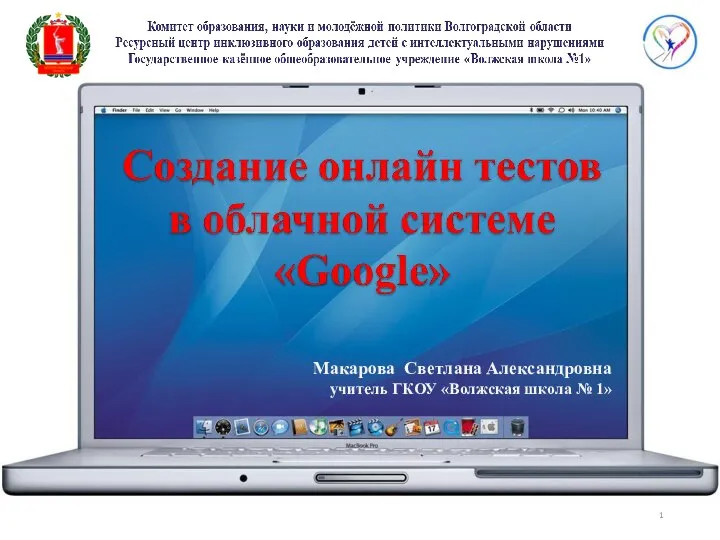 Создание онлайн тестов в облачной системе Google
Создание онлайн тестов в облачной системе Google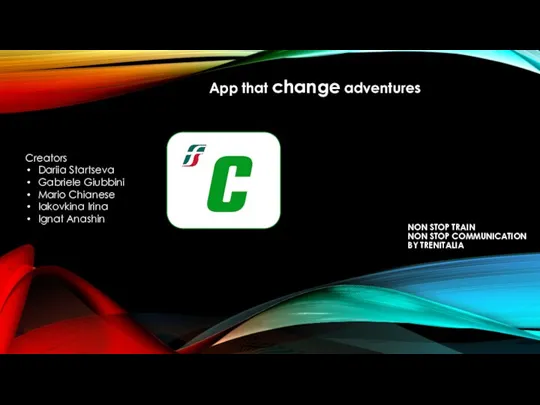 App that change adventures
App that change adventures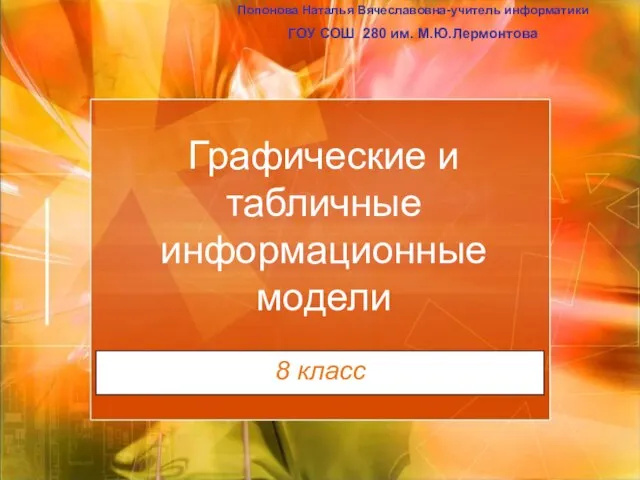 Презентация на тему Графические и табличные информационные модели
Презентация на тему Графические и табличные информационные модели  Цифровой этикет: главные правила деловой переписки в мессенджерах и соцсетях
Цифровой этикет: главные правила деловой переписки в мессенджерах и соцсетях Слежение за компьютером: секретные возможности программы. Слежение за компьютером: секретные возможности программы
Слежение за компьютером: секретные возможности программы. Слежение за компьютером: секретные возможности программы Подключение сетевого принтера
Подключение сетевого принтера Организация ввода и вывода данных начала программирования
Организация ввода и вывода данных начала программирования Процессор. Флаги
Процессор. Флаги Автоматизированная система градуировки датчиков температуры
Автоматизированная система градуировки датчиков температуры Технологии разработки программного обеспечения
Технологии разработки программного обеспечения Комп'ютерна мережа
Комп'ютерна мережа Страдания от кибермании
Страдания от кибермании Лекция3.2
Лекция3.2 Система автоматизированного проектирования ландшафтного дизайна в 3Ds Max
Система автоматизированного проектирования ландшафтного дизайна в 3Ds Max Основы программирования на языке Pascal
Основы программирования на языке Pascal Разработка приложений. Application Development
Разработка приложений. Application Development